Ubuntu+uWSGI部署Django項目【鴻篇巨製,事無巨細】
- 2020 年 5 月 16 日
- 筆記
- django, Nginx, youtube-dl+FFMPEG, 網站部署
背景
任務:
影片翻譯項目需要在兩個伺服器上進行通訊(國內&海外的阿里服務器)。
因為python是主語言,選用了Django 來快速部署API。
註:Django中文文檔://docs.djangoproject.com/zh-hans/3.0/
啰嗦:
本地創建項目很輕鬆,但部署到伺服器上困難重重。
將過程記錄下來,一來記錄心得和經驗,二來幫助後來者,少走彎路。
準備
- 本地跑通的項目。
- 一台伺服器(阿里雲、騰訊雲、AWS、Vultr等等)
- 連接Linux的ssh工具(MobaXterm或xshell 中國伺服器都可以,國外建議xshell 更穩定)
- 百折不撓的精神(非常重要!)
PS:
MobaXterm安裝使用詳細說明:
//segmentfault.com/a/1190000000483148
防止SSH斷開連接:
//blog.csdn.net/u014636245/article/details/83855860
環境
- Local
- OS: Windows 10 Pro (64bit)
- Terminal: xshell
- Hosting service: 阿里雲
- Server
- Ubuntu 18.04
- root用戶下
步驟
- Python3 & Pip的安裝
- 創建Django項目(或者導入)
- 安裝與配置uWSGI
- 安裝與配置Nginx
重要提示:以下程式碼均沒有加上sudo,如果有哪裡因為許可權問題失敗了,可以加上sudo再試一下。
Python3 與 Pip 的安裝
更新一下系統(防止有的包找不到)
$ apt-get update $ apt-get upgrade
安裝依賴庫
$ apt-get install build-essential libtool $ apt-get install libpcre3 libpcre3-dev zlib1g-dev openssl
安裝python3和pip3
$ apt-get install python3.7
$ apt-get install python3-pip
創建、啟動虛擬環境
安裝虛擬環境
python3 -m pip install virtualenv
創建存放虛擬環境和項目的文件夾
確保當前目錄是root目錄
cd ~
注意分清 : (當前用戶家目錄)和 / (系統根目錄)的區別。
$ mkdir -p /root/www/project/env $ mkdir -p /root/www/project/【ytb_api】
註: -p 遞歸創建目錄,即使上級目錄不存在,會按目錄層級自動創建目錄
【ytb_api】修改為你的項目名
創建虛擬環境
# virtualenv -p [python3路徑] [項目路徑]
$ cd /root/www/project/env $ virtualenv -p /usr/bin/python3 ENV
註:如果不知道python3路徑,可以用 which python3
如果不了解虛擬環境的使用,看這兩篇文章就夠了:
//kuanghy.github.io/2015/12/04/virtualenv
//docs.python.org/zh-cn/3/tutorial/venv.html
啟動虛擬環境
$ source /root/www/project/env/ENV/bin/activate
命令行的最前面出現(ENV)即代表處於虛擬環境下。

註:
source: 執行文件並從文件中載入變數及函數到執行環境。
安裝Django 並創建/導入項目
安裝Django
python3 -m pip install django
注意此處pip前 要加python3 -m 的原因:
直接pip會安裝到python2上,需要通過pip去指定安裝到Python3.x下
詳見文章://blog.csdn.net/Cloudox_/article/details/78616378
測試Django項目是否正常
將本地項目文件夾拖拽進www/project/ 目錄下。
runserver 運行一下,看看程式是否正常
$ python3 manage.py runserver
有如下顯示,說明沒問題
Django version 2.2, using settings 'firstpage.settings' Starting development server at //127.0.0.1:8000/ Quit the server with CONTROL-C.
Uwsgi 安裝和配置
安裝uWSGI伺服器
$ python3 -m pip install uwsgi
開啟阿里雲安全組和防火牆
# 防火牆部分,開啟8000埠訪問許可權 sudo ufw status sudo ufw allow 8000
阿里雲用戶需要在控制台打開入方向的8000埠許可權。
測試 uwsgi監聽埠是否成功
在項目根目錄下,創建一個test.py文件,內容如下
def application(env, start_response):
start_response('200 OK', [('Content-Type','text/html')])
return [b"Hello World"]
運行uWSGI,確保當前工作目錄在你創建並安裝uwsgi的虛擬環境下:
$ uwsgi --http :8000 --wsgi-file test.py
特別注意:阿里雲用戶需要提前打開入方向的8000埠許可權。
如果默認80埠開,可以將下面的8000埠,改成80埠測試
在地址欄中輸入 你的域名:埠號,網頁上顯示Hello World則表示uWSGI成功運行
同時代表了以下通訊是正常進行的
web client < -- > uWSGI < -- > Python App
將Django項目指定給uWSGI
$ uwsgi --http :8000 --wsgi-file /www/project/ytb_api/ytb_api/wsgi.py
如果此處卡住了,看後面的常見問題。
外網瀏覽器訪問埠,如果顯示出小火箭,說明uWSGI<–>Django通了。

業務部分的包安裝:(讀者請跳過)
###------業務部分------ # 1、安裝oss2 python3 -m pip install oss2 # 2、安裝阿里雲sdk python3 -m pip install aliyun-python-sdk-core-v3 # 3、安裝youtube-dl python3 -m pip install youtube-dl # 4、安裝依賴 python3 -m pip install six # 5、安裝ffmpeg sudo apt-get install ffmpeg
如果你斷開連接,那麼服務也終止了,所以需要用配置ini文件來啟動uwsgi,這樣uwsgi可以後台貯存。
創建uWSGI ini配置文件
本地創建一個uwsgi.ini文件
內容如下(請一定珍惜,因為參考了很多,摸索了很多,踩坑了很多,總結出來的一份配置):
[uwsgi] ### Django-related settings # socket = :8000 # 如果需要配置nginx,則需要此項 http = :8000 # the base directory (full path) # 項目路徑,項目的根目錄 chdir = /root/www/project/local_api # Django's wsgi file # 配置項目路徑,項目的所在目錄 module = local_api.wsgi # the virtualenv (full path) # 虛擬環境。注意這裡不是env,而是home home = /root/www/project/env/ENV ### process-related settings # maximum number of worker processes # 最大進程個數 # 同時啟動uwsgi進程的個數,這個進程與nginx中的workers是不一樣的, # uwsgi中的每個進程每次只能處理一個請求(進程越多可以同時處理的請求越多), # nginx採用的非同步非阻塞的方式來處理請求的,每個進程可以接受處理多個請求。 processes = 10 # 每個進程的執行緒數 threads = 4 # 啟動一個主進程來管理其他進程,processes的進程都是這個master進程的子進程,如果kill這個master進程,相當於殺死所有的uwsgi進程 master = true # 允許用內嵌的語言啟動執行緒。這將允許你在app程式中產生一個子執行緒 enable-threads=true # clear environment on exit #當伺服器退出的時候自動刪除unix socket文件status和pid文件 vacuum = true # 設置日誌目錄 daemonize = /root/www/project/local_api/uwsgi.log # 設置最大日誌文件大小 log-maxsize = 5000000 # 設置用於uwsgi包解析的內部快取區大小為64k。默認是4k。 buffer-size = 32768 # 為每個工作進程設置請求數的上限。當一個工作進程處理的請求數達到這個值,那麼該工作進程就會被回收重用(重啟)。你可以使用這個選項來默默地對抗記憶體泄漏 max-requests = 5000 # 通過使用POSIX/UNIX的setrlimit()函數來限制每個uWSGI進程的虛擬記憶體使用數。這個配置會限制uWSGI的進程佔用虛擬記憶體不超過256M。如果虛擬記憶體已經達到256M,並繼續申請虛擬記憶體則會使程式報記憶體錯誤,本次的http請求將返回500錯誤。 # limit-as = 256 # 一個請求花費的時間超過了這個harakiri超時時間,那麼這個請求都會被丟棄,並且當前處理這個請求的工作進程會被回收再利用(即重啟) http-timeout = 500 harakiri = 500 # uwsgi.pid文件用來重啟和停止uwsgi服務 pidfile = %(chdir)/uwsgi/uwsgi.pid
在項目根路徑下,新建個uwsgi文件夾(用於存放uwsgi服務的pid文件)
將剛才本地創建的uwsgi.ini拖拽進項目根路徑下
目錄結構:
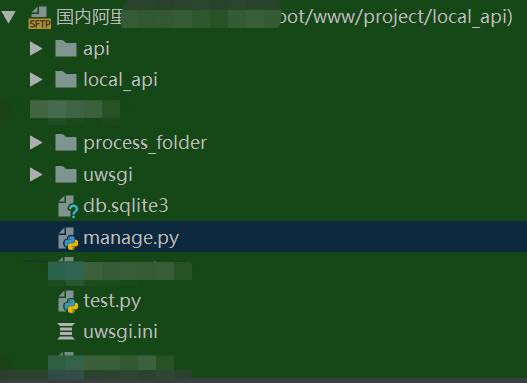
文件啟動和終止uwsgi
### ------ini運行uwsgi------ # 啟動 uwsgi --ini uwsgi.ini # 停止 uwsgi --stop uwsgi/uwsgi.pid
運行成功有此提示:

啟動成功會有個uwsgi.log文件,是記錄請求的文件。
好了,如果順利走到這,那麼恭喜你。
關於不用Nginx:
由於我只是中國國外各部署一個API用以接收請求,然後之間相互通訊,不涉及靜態頁面,
而且uwsgi伺服器性能目前業務就可以滿足,所以不上Nginx,但是以後業務量上來了,
Nginx的負載均衡和大並發的非同步非阻塞的處理請求,就可能需要了。
如果需要,以後再弄。
常見問題:
(1) 未在Django中未設置設置被允許的域名
DisallowedHost at / Invalid HTTP_HOST header: ..... You may need to add "你的域名" to ALLOWED_HOSTS
需要在settings.py中設置被允許的域名字
ALLOWED_HOSTS = ['XXX.XXX.XXX.XXX']
(2) 沒有報錯,遠程就是無法訪問
解決方法:
查看防火牆狀態
sudo ufw status
開啟對應的埠號,如8000埠
sudo ufw allow 8080
其次,查看阿里雲安全組設置,是否開啟相關的埠號。
小結
因為公司把這個影片翻譯的項目全權交給我,所以一切都是自己摸(踩)索(坑)。
從調研、選技術路徑、MVP(最小單元試錯)、測試對比分析結果、後端功能程式碼、部署,
甚至包括運維,一下子學了很多,賊開心。
下面是此項目的心得:
1、參考文章的方法
跟著一個寫的比較詳細的 靠譜的部落格作為主線,跟著一步步走,
遇到問題再去找別的教程或者去官網查,要多看,博採眾長,畢竟博觀才能約取。
2、進一步思考
每個步驟的含義,每個參數的含義,參數不設置成不成,會有哪些影響,
為什麼要用uwsgi,需不需要弄Nginx等等等等,都是提升能力的好機會。
3、耐心很重要
一定要有耐心,新接觸一個東西,出各種問題很正常,要耐下心來逐一解決,多請教別人。
謝謝大家,祝各位部署順利。
參考內容:
官方文檔
uwsgi:
//uwsgi-docs-zh.readthedocs.io/zh_CN/latest/tutorials/Django_and_nginx.html
//docs.djangoproject.com/zh-hans/3.0/howto/deployment/wsgi/uwsgi/
//uwsgi-docs.readthedocs.io/en/latest/Options.html
Django:
//docs.djangoproject.com/zh-hans/3.0/
文章:
//blog.csdn.net/Lo_Bamboo/article/details/80141880
//www.chuangzhidou.com/2019/04/02/django-deploy/
//segmentfault.com/a/1190000014361352
//www.hongweipeng.com/index.php/archives/1814/
//zhuanlan.zhihu.com/p/51012932
//www.cnblogs.com/fnng/p/5268633.html
//gaussic.github.io/2016/08/03/django-uwsgi-deploy/
//www.cnblogs.com/zhuminghui/p/9212998.html
//www.jianshu.com/p/0e85cf58e677
//zhuanlan.zhihu.com/p/29083368
//blog.csdn.net/Miss_Audrey/article/details/81874038
//www.runoob.com/django/django-nginx-uwsgi.html


